- Outeur Jason Gerald [email protected].
- Public 2024-01-15 08:08.
- Laas verander 2025-01-23 12:05.
Hierdie wikiHow leer u hoe u die oorblywende spasie op 'n SSD (Solid State Drive) as virtuele RAM op 'n Windows -rekenaar kan gebruik. As u 'n Mac -rekenaar het wat 'n interne SSD -skyf gebruik, bestuur macOS outomaties sy virtuele geheue.
Stap
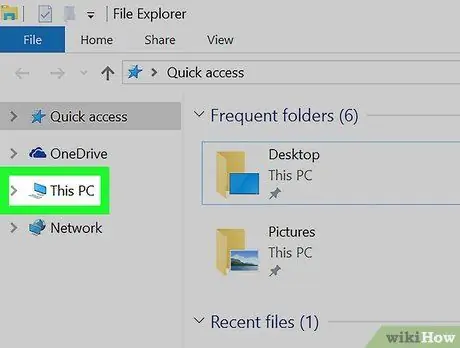
Stap 1. Regskliek op hierdie rekenaar
Hierdie rekenaarvormige ikoon is op die lessenaar van 'n Windows-rekenaar. Dit sal 'n spyskaart oopmaak.
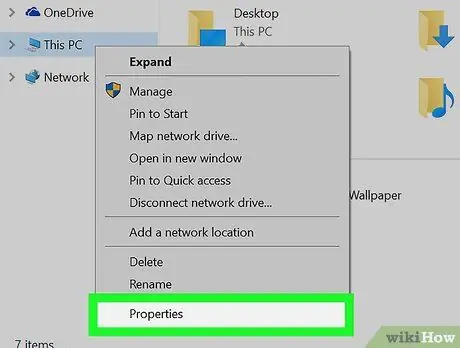
Stap 2. Klik op Eienskappe
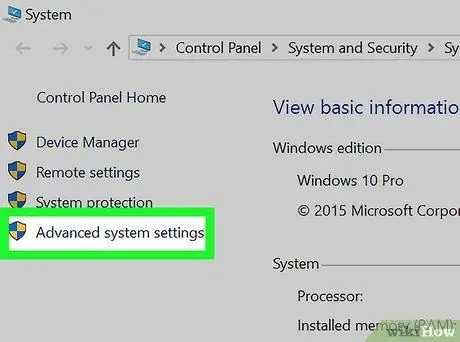
Stap 3. Klik op Gevorderde stelselinstellings in die linkerdeelvenster
Die dialoog System Properties sal oopmaak.
Tik die administrateurwagwoord in wanneer u gevra word
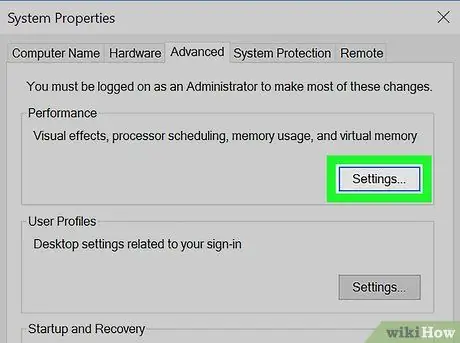
Stap 4. Klik op Instellings onder die opskrif "Prestasie"
Dit is die eerste "Instellings" -knoppie op die oortjie "Gevorderd". 'N Lys met prestasie -opsies sal vertoon word.
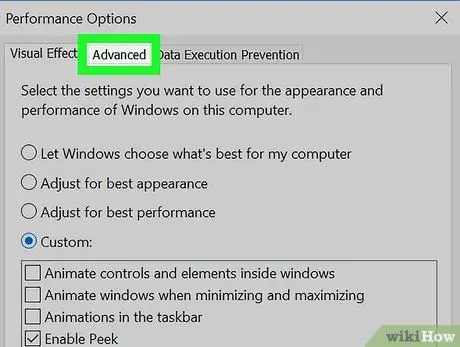
Stap 5. Klik Gevorderd
Hierdie oortjie is tweede in die venster.
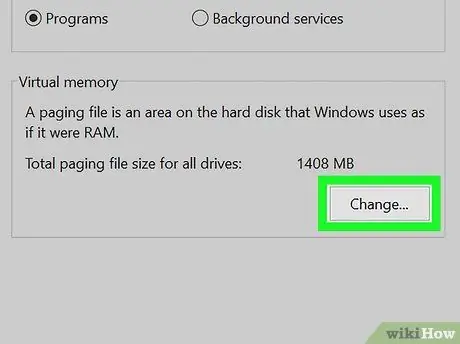
Stap 6. Klik op Verander…
Hierdie opsie is onder die opskrif "Virtuele geheue". Die dialoog Virtuele geheue word oopgemaak, wat gebruik kan word om die hoeveelheid skyfspasie wat u wil gebruik, as RAM in te stel.
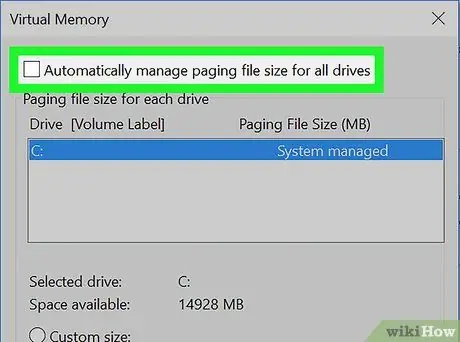
Stap 7. Skakel die vinkje uit "Beheer die grootte van die paging -lêer outomaties vir alle skyfies outomaties"
Nou kan u hierdie opsie wysig.
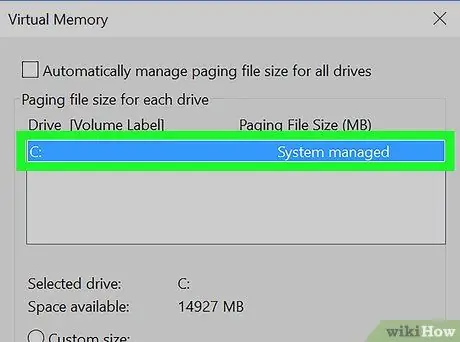
Stap 8. Klik op die rekenaar se SSD -skyf
Dit sal die skyf kies as die plek vir die paging -lêer (virtuele RAM).
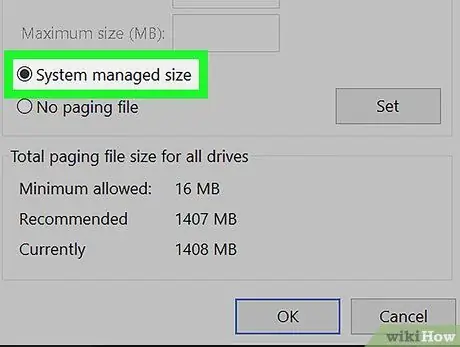
Stap 9. Kies stelselbestuurde grootte
As u 'n boodskap ontvang oor hoeveel virtuele RAM benodig word, kies Pasgemaakte grootte, voer dan die minimum en maksimum virtuele RAM -groottes in die beskikbare spasies in.
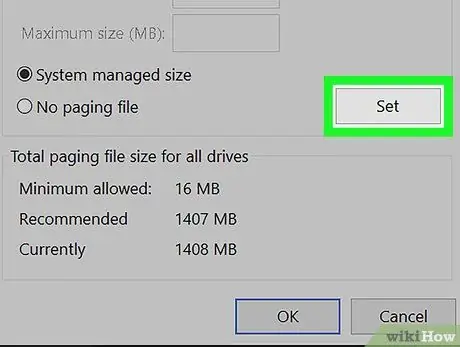
Stap 10. Klik op Stel
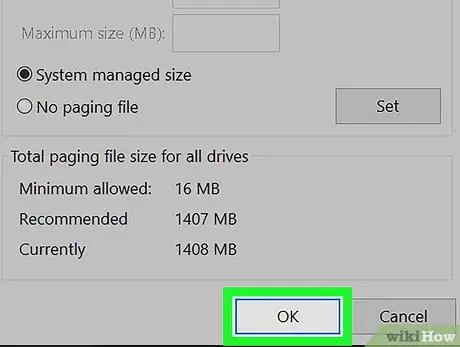
Stap 11. Klik OK
Dit sal 'n boodskap gee waarin u gevra word om die rekenaar weer te begin sodat die veranderinge in werking tree.
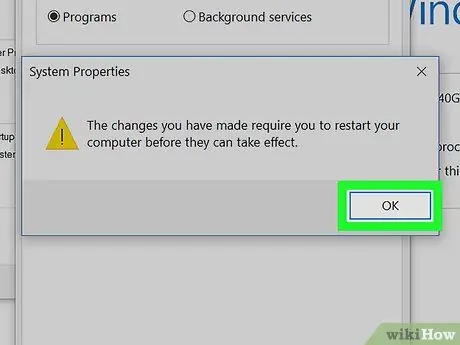
Stap 12. Klik OK
Die rekenaar sal afskakel en weer begin. As dit weer begin, gebruik die rekenaar 'n gedeelte van die SSD -skyf as virtuele RAM. Dit sal die rekenaarprestasie versnel.






